文具王のScanSnapスーパー活用術③「確定申告」編

文具王です。文具王のScanSnapスーパー活用術。
今回は、そろそろ本気出さないとヤバイ確定申告、ということで、確定申告にもお勧めなScanSnapについてお話したいと思います。
目次
文具王の確定申告
最近は個人事業主やフリーランスだけでなく、会社員として務めながら副業をされているかたも増えてきたと思いますが、どの様なカタチでも個人で活動をしていると、毎年この時期、頭が痛いのは、確定申告です。義務とはいえ、なかなかめんどうな作業です。
私の場合は、文房具や書籍のレシートという大変細かく数の多い経費が存在するのと、収入も雑誌やテレビ・ラジオ・イベントなどの単位で、それぞれ取引先が異なる少額のものが多いので、領収書や支払調書の整理はかなり煩雑になります。
ですから、普段からこまめに処理しておくことがとても重要。経費精算は毎月処理しているのですが、その際にもScanSnapは無くてはならない道具になっています。
経費の記録は、毎日こまめに
レシートなどの記録は、こまめに処理しておいた方が良いことはわかってはいても面倒なので、ついつい後回しにしがちです。そこで、私はScanSnap iX1600のプロファイルボタンに「領収書」というボタンを作成。このボタンでスキャンしたデータは、Evernoteのノートブック「領収書(未処理)」というフォルダに自動的に転送されるようになっています。
帰宅したら財布を開いてレシート類を取り出し、経費として処理する必要のあるものをScanSnapにセット。「領収書」ボタンを押してスキャンします。スキャンし終わったレシートは、「経費領収書・Evernote済」というラベルのついた引き出しに投げ込んでおきます。
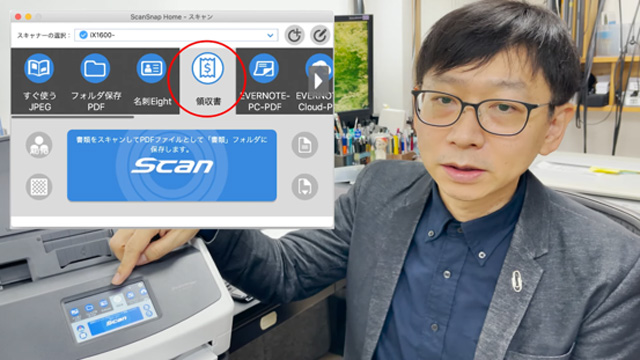
領収書専用のプロファイルを作成しておく。スキャンした領収書・レシートはEvernoteのノートブック「領収書(未処理)」に保存される。

名刺・レシートガイド
ScanSnap iX1400 / iX1600には、名刺・レシートガイドという部品が同梱されていて、レシート類が多い人にお勧めです。このガイドをセットすると、いちいちガイド幅を調整しなくてもほとんどのレシートや名刺をスマートにスキャンすることができます。手前側のより狭い隙間にはレシートのほか、名刺を入れることもできます。これでセットする手間がグッと減ります。
大きな書類をスキャンする場合も、このガイドを付けたままガイドの後ろにセットすることで問題なくスキャンすることができますので便利です。

レシート類の原本は、原則7年間の保管義務がありますが、何かあったときに取り出せればOKなので、スキャン後の原本は月ごとの封筒などに入れて保管しましょう。
入力作業に便利なクラウドサービス連携
経理関連については、無料の家計簿レベルから、本格的な会計ソフトまで、様々なサービスがありますが、ScanSnapは多くのサービスと連携することができます。特に便利なのは、読み取ったレシートなどから、金額などの情報を読み取って自動入力してくれるサービスです。「freee」「弥生会計」など様々なサービスが対応していますので、それぞれ自分にとって便利なサービスを使うと作業がはかどります。

ScanSnap Cloudを使えば、スキャンしたレシート類をPCレスで会計・個人資産管理のクラウドサービスに保存できる。
ScanSnapと連携可能な会計・経費精算ソフト&サービス一覧 >>
私は、それに比べるとアナログですが、スキャンしたデータの保存先であるEvernoteの「領収書(未処理)」というノートブックは、入力代行をお願いしている人と共有していて、投げ込まれたレシートのスキャンデータをもとに、毎月Excelの一覧表を作ってもらっています。これを毎月引き出しの中のレシートと一緒に税理士さんに提出しています。
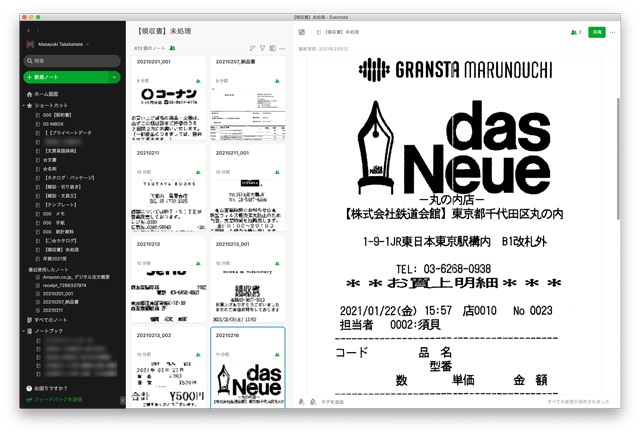
Evernoteの「領収書(未処理)」ノートブックは、入力代行を依頼している人に共有。
WEBの領収書と一緒に保管できる
領収書や支払明細などをスキャンするメリットには、WEB上で発行されるものと一緒に保管できることもあげられます。
最近特に、紙の書類を廃止し、最初からデジタルで領収書等を発行する会社も増えてきましたので、私の手元にある経理関係の書類も紙とデジタルが混在しています。
そこで私は紙の書類をスキャンして放り込むEvernoteのノートブックにデジタルの書類もまとめて放り込んでいます。こうすることで、とにかくそのノートブックさえ見れば必要な書類は全て入っているということになりますので、安心です。
便利な文房具
すでに未処理の書類が山積みという方の場合は、闇雲に書類をスキャンしてしまっても、その後の集計作業などを行う際に、いちいち日付を辿るのが大変です。そこで、お勧めなのが、リヒトラブ(LIHIT LAB.)から発売されている「スケジュール&仕分けファイル」です。このファイルは、見出しが12の山になっていて、見出しの間に書類を挟むだけの簡単なファイルです。まずはこの見出しを使って、書類をどんどんこの隙間に差し込んでいけば、あっという間に書類を月ごとに分類することができます。
この見出しは、ラベルを書き替えることも可能なので、費目ごとに分類するのもスピーディーにできます。
こうして順番を揃えたうえで、スキャンすれば、その後の処理がさらに楽になりますのでお勧めです。
まとめ
とはいえ確定申告に限らずこうした日常の煩雑な書類は、ため込まずにこまめに処理するのがベストです。面倒な作業ですから、できるだけ手間のかからない自分ルールを作っておくのが良いとおもいます。
細かな設定や保存先を指定したプロファイルボタンを作れるiX1600なら、何も考えなくてもそういう自分ルールを忘れずに素早く実行できるので、日々のめんどうな書類整理を習慣化するのに役立つと思いますので、ぜひチャレンジしてみて下さい。

ScanSnap iX2500
| 毎分45枚の両面高速スキャンで、驚くほどスピーディーに電子化。静電容量式タッチパネルによる直感操作で、誰でも簡単にスマートに使えます。原稿サイズ、色や両面・片面を自動的に判別。Wi-Fi対応で各種クラウドサービスへのデータ転送も簡単に行えます。 |
|---|
この記事を書いた人

" 道具使いの名人 "として知られる「文具王」こと高畑正幸氏。Macを使いこなし、また以前からScanSnapに注目していたという文具王に、ScanSnapのクリエイティブな使い方を伺いました。 散逸しがちな情報を効率よく整理・活用する、ベストな方法とは?アナログとデジタルの隙間を埋めて、仕事や生活をもっと便利に楽しくするコツは? 思いつきそうで思いつかない "文具王的・ScanSnap" 活用術を掲載しています。
おすすめ記事

文具王のScanSnapスーパー活用術①「リモートワーク(テレワーク)」編
文具王です。最近コロナ禍で大きく仕事のやり方が変わったという人も多いかと思います。かく言う私も、突然実演販売の仕事がまるまる1年分無くなってしまったりして、なかなか厳しい状況もありますが、YouTub

文具王のScanSnapスーパー活用術②「新機種 iX1600/iX1400 登場」編
文具王です。今回はScanSnapに新機種が一度に2機種登場ということで、その特徴について見ていきたいと思います。今回登場した新機種は、iX1600とiX1400。これまでのモデルがiX1500ですか

文具王のScanSnapスーパー活用術③「確定申告」編
文具王です。文具王のScanSnapスーパー活用術。 今回は、そろそろ本気出さないとヤバイ確定申告、ということで、確定申告にもお勧めなScanSnapについてお話したいと思います。
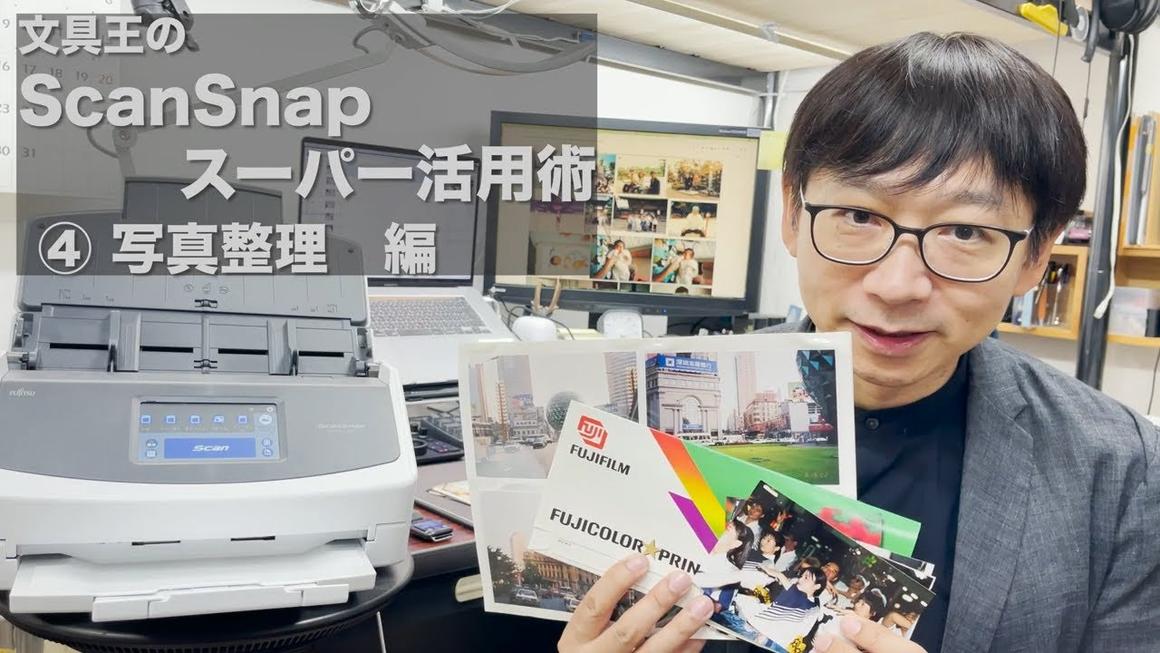
文具王のScanSnapスーパー活用術④「写真整理」編
こんにちは、文具王です。 文具王のScanSnapスーパー活用術、今回のテーマは写真整理です。 スキャナーを購入した人の多くが一度はチャレンジしたくなるのが写真の整理。写真はビジュアルな情報なので、書

文具王のScanSnap スーパー活用術⑤「スキャンの助っ人文具」編
こんにちは、文具王です。文具王のScanSnapスーパー活用術。今回のテーマは、テレワークを快適にするスキャンの強力な助っ人文具です。 テレワーク、自宅で仕事をすると、なんだかんだで紙は増えるものです

文具王のScanSnap スーパー活用術⑥「書類のチェック」編
こんにちは、文具王です。文具王のScanSnapスーパー活用術。今回のテーマは、書類のチェックについて。 テレワークでは、メールやファイル共有などを使ってほとんどの書類のやり取りがデジタルで行われると

文具王のScanSnap スーパー活用術⑦「直接メール送信」編
こんにちは、文具王です。文具王のScanSnapスーパー活用術。 今回はScanSnap iX1600とiX1500に加わったテレワークにも便利な新機能についてお話しします。

文具王のScanSnapスーパー活用術⑨「アイデア・メモ」編
皆さんは、普段なにげに書き留めたメモをどうしていますか? 私はいろんなことをメモしたり紙に書いて考えたりします。ToDoリストや買い物リストのような、用が済んでしまえば不要になるものから、講演や執筆の

文具王のScanSnapスーパー活用術⑩「年賀状」編
文具王です。文具王のScanSnapスーパー活用術。今回のテーマは年賀状です。 新年の紙ものと言えば年賀状。みなさんは、受け取った年賀状をどうされていますか?もう最近は年賀状を出していないとか、年々枚

文具王のScanSnapスーパー活用術⑪「確定申告」編
はい、こんにちは、文具王です。文具王のScanSnapスーパー活用術。今回のテーマは確定申告です。 本業でも副業でも個人でお仕事をされている方は毎年頭が痛いのが確定申告。領収書やレシート、請求書など、

文具王のScanSnapスーパー活用術⑫「スキャンする書類」編
はい、こんにちは、文具王です。文具王のScanSnapスーパー活用術。今回のテーマは、スキャンする書類について、です。 新年度が始まり、入社、入学、転勤など、様々な変化とそれに伴う様々な書類が身の回り





